微软Edge浏览器阅读模式无干扰设置使用步骤
微软新开发的Microsoft Edge浏览器提供阅读视图模式,可以设置在没有干扰的模式下看文章,比如去广告,去网页及头标题和尾标题等,用户还可以根据自己的喜好调整阅读背景和文字大小,Edge浏览器这一无干扰阅读模式该怎么设置呢?下面文章中小编就来为大家详细讲解开启使用步骤。
 1、在Edge浏览器中,打开网页中的一篇文章。
1、在Edge浏览器中,打开网页中的一篇文章。
 2、点击Edge浏览器工具栏中的“阅读视图”按钮。
2、点击Edge浏览器工具栏中的“阅读视图”按钮。
 3、点击“阅读视图”后,网页中的文章就会进入到阅读模式,这时网页上除了文章之外,没有其他的东西,推出阅读模式只需要再次点击“阅读视图”按钮即可。
3、点击“阅读视图”后,网页中的文章就会进入到阅读模式,这时网页上除了文章之外,没有其他的东西,推出阅读模式只需要再次点击“阅读视图”按钮即可。
 4、如果想调整阅读时的背景和字体大小,只需要打开浏览器的设置。
4、如果想调整阅读时的背景和字体大小,只需要打开浏览器的设置。
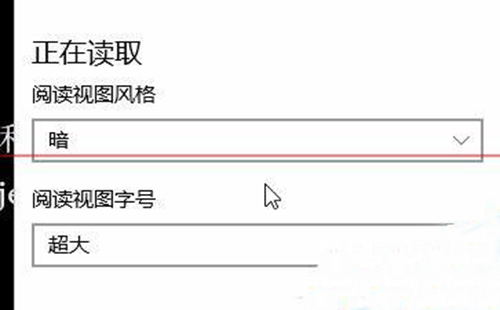 5、然后找到阅读视图的设置,调整阅读模式的风格和字体大小就可以了。
5、然后找到阅读视图的设置,调整阅读模式的风格和字体大小就可以了。
 6、调整设置可以实时查看效果的哦!
6、调整设置可以实时查看效果的哦!
 1、在Edge浏览器中,打开网页中的一篇文章。
1、在Edge浏览器中,打开网页中的一篇文章。
 2、点击Edge浏览器工具栏中的“阅读视图”按钮。
2、点击Edge浏览器工具栏中的“阅读视图”按钮。
 3、点击“阅读视图”后,网页中的文章就会进入到阅读模式,这时网页上除了文章之外,没有其他的东西,推出阅读模式只需要再次点击“阅读视图”按钮即可。
3、点击“阅读视图”后,网页中的文章就会进入到阅读模式,这时网页上除了文章之外,没有其他的东西,推出阅读模式只需要再次点击“阅读视图”按钮即可。
 4、如果想调整阅读时的背景和字体大小,只需要打开浏览器的设置。
4、如果想调整阅读时的背景和字体大小,只需要打开浏览器的设置。
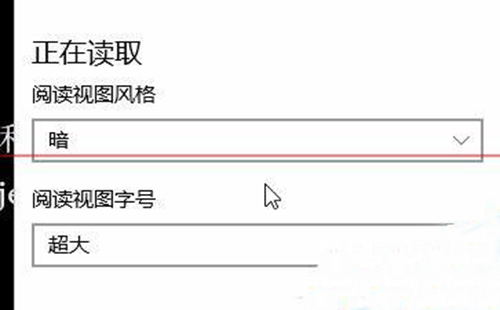 5、然后找到阅读视图的设置,调整阅读模式的风格和字体大小就可以了。
5、然后找到阅读视图的设置,调整阅读模式的风格和字体大小就可以了。
 6、调整设置可以实时查看效果的哦!
6、调整设置可以实时查看效果的哦! 相关软件
 考研英语安卓版
考研英语安卓版 大专家官方版
大专家官方版 有限小组安卓版
有限小组安卓版 手机营业厅官方版
手机营业厅官方版 阅历安卓版
阅历安卓版 狐狸直播官方版
狐狸直播官方版 必应输入法官方版
必应输入法官方版 Microsoft Excel安卓版
Microsoft Excel安卓版 Cortana安卓版
Cortana安卓版 Outlook安卓版
Outlook安卓版 Microsoft Edge官方版
Microsoft Edge官方版 Edge浏览器安卓版
Edge浏览器安卓版 Internet Explorer 10官方版
Internet Explorer 10官方版 Internet Explorer 12官方版
Internet Explorer 12官方版 必应搜索手机版
必应搜索手机版 Internet Explorer 11官方版
Internet Explorer 11官方版